
- SAP 教程
- SAP - 主页
- SAP - SAP 的演变
- SAP - ERP 简介
- SAP - 模块
- SAP - 架构
- SAP - GUI 安装
- SAP - Net Weaver
- SAP - 登录 SAP 系统
- SAP - GUI 自定义
- SAP - 终端用户自定义
- SAP - GUI 导航
- SAP - 编程语言 (ABAP)
- SAP - SAP 安全
- SAP - SAP 基础
- SAP - 事务代码
- SAP - 项目生命周期
- SAP - SAP 职业
- SAP 有用资源
- SAP - 快速指南
- SAP - 有用资源
- SAP - 讨论
SAP - GUI 导航
本章解释了基本的 SAP 导航,包括您将经常使用的屏幕、菜单、事务代码和按钮。学习 SAP 的第一步是熟悉 SAP 导航。
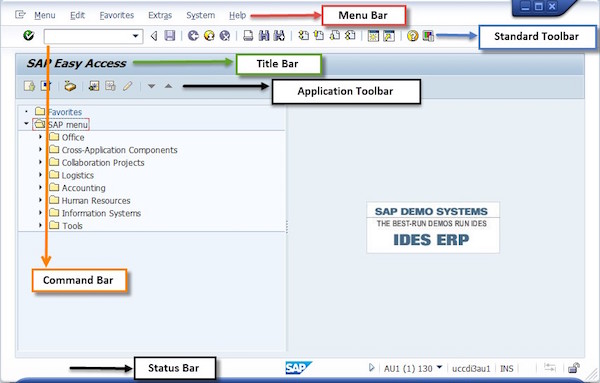
标准工具栏
标准工具栏位于顶部第二个,菜单栏的正下方。它包含命令字段/栏和其他标准工具栏按钮。
标准工具栏按钮提供对 SAP 功能的快速访问,如下所示。
| 图标 | 描述 | 图标 | 描述 |
|---|---|---|---|
 |
输入/继续 |  |
帮助 |
 |
保存 |  |
自定义本地布局 |
 |
后退 |  |
查找 |
 |
退出系统任务 |  |
高级搜索 |
 |
取消 |  |
首页 |
 |
打印 |  |
上一页 |
 |
创建新会话 |  |
下一页 |
 |
创建快捷方式 |  |
尾页 |
注意 - 工具栏按钮为灰色;在该特定屏幕上不可用。
命令字段
命令字段用于输入事务代码,这些代码可直接指向系统任务或应用程序,而无需使用菜单路径。命令字段可以通过命令栏右侧的图标打开和关闭,即 
您可以在此字段中使用Enter执行以下命令:
- 在同一会话(窗口)中调用事务
输入 - /nxxxx(xxxx = 事务代码)
- 在同一会话(窗口)中调用事务,跳过初始屏幕
输入 - /*xxxx(xxxx = 事务代码)
- 在其他会话中调用事务
输入 - /oxxxx(xxxx = 事务代码)
- 结束当前事务
输入 - /n
注意 - 未保存的更改将丢失,恕不另行通知
- 删除当前会话
输入 - /i
- 生成会话列表
输入 - /o
- 结束当前事务并返回起始菜单
输入 - /ns000
- 从系统注销
输入 - /nend
- 从系统注销,无需确认提示
输入 - /nex
注意 - 未保存的更改将丢失,恕不另行通知。
标题栏
标准工具栏和应用程序工具栏之间是标题栏。它用于显示您正在访问的屏幕或应用程序的名称。标题栏是动态的,会根据应用程序而变化。
应用程序工具栏
应用程序工具栏位于屏幕标题的正下方。它包含与菜单栏中提供的功能重复的功能的按钮,但可更快地访问当前屏幕和系统任务的一些最常用的功能。
应用程序工具栏中提供的按钮会根据设计因应用程序而异。因此它们不是恒定的。
如以下屏幕截图中突出显示的那样,帮助和布局菜单按钮始终在应用程序工具栏的每个屏幕上可用。

状态栏
状态栏位于 SAP 屏幕的底部。它显示重要的系统消息,例如错误和事务的完成情况。它还显示其他会话信息,例如:
- 系统 - 您已登录的服务器(在屏幕截图中:AU1)
- 客户端 - 您正在访问的客户端数据库(在屏幕截图中:130)
- 用户 - 您已登录的用户 ID(在屏幕截图中:SWIN1-83)

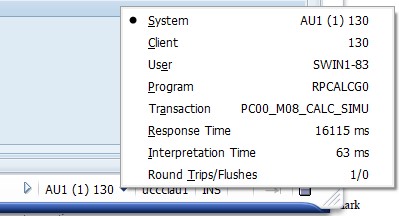
在五种类型的消息中,只有三种显示在状态栏中。
成功消息
成功后,将显示带有绿色背景的勾号。

错误消息
错误是某些使系统停止的事件,并且工作无法继续进行。错误消息通过带有红色背景的感叹号显示。

警告消息
警告消息通过带有黄色背景的感叹号显示。

菜单栏
登录应用程序后,将显示初始菜单屏幕。所有菜单都显示在菜单栏中。菜单栏中出现的菜单会根据您在 R/3 系统中执行的任务而有所不同。因此,在执行不同的任务时,您会看到不同的菜单。
系统和帮助菜单始终在 R/3 系统的每个屏幕上可用:

系统菜单 - 它包含影响整个系统功能的功能,例如创建会话、结束会话、用户配置文件或注销选项。
帮助菜单 - 它包含访问各种在线支持形式的功能。
注意 - 为了确定工具栏上图标代表什么功能,请将光标放在图标上(如果已启用),将出现一个浮动框,其中包含文本和用于识别图标的唯一功能键。
导航区域
导航区域是指 SAP 菜单中用户菜单和收藏夹文件夹及其子文件夹所在的区域。在导航区域下,您将找到以下三个文件夹:
收藏夹 (
 ) 收藏夹由用户根据其偏好创建。用户可以访问并在日常活动中使用的所有事务代码通常都会添加到此文件夹中。
) 收藏夹由用户根据其偏好创建。用户可以访问并在日常活动中使用的所有事务代码通常都会添加到此文件夹中。SAP 用户菜单 (
 ) 此菜单中的内容或事务代码是根据授予特定用户的角色和授权派生的。授予用户特定角色中指定的所有事务代码都将显示在用户菜单中。
) 此菜单中的内容或事务代码是根据授予特定用户的角色和授权派生的。授予用户特定角色中指定的所有事务代码都将显示在用户菜单中。SAP 标准菜单 (
 ) 这是一个通过角色和授权派生的标准 SAP 菜单。
) 这是一个通过角色和授权派生的标准 SAP 菜单。